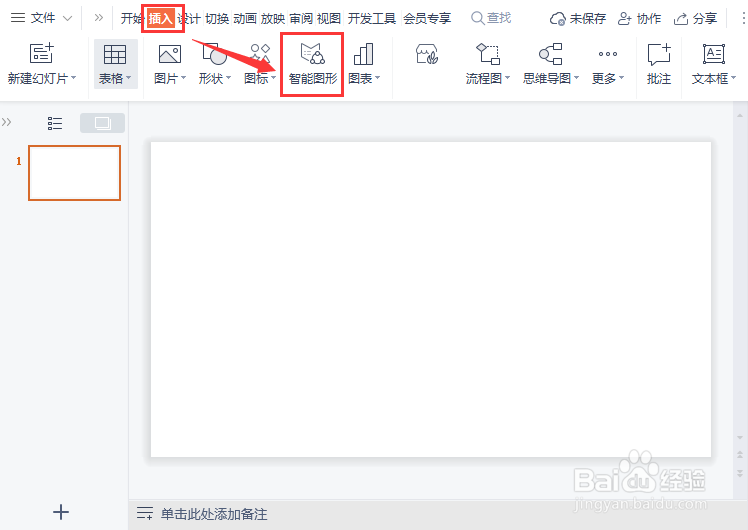1、我们打开ppt文档,然后点击【插入】选择【智能图形】,如图所示。
2、我们在智能图形的【列表】里面,找到【梯形列表】,如图所示。
3、我们侑喏嵋甲插入梯形列表之后,把它缩小一点,放在左下角处,然后分别把文本修改成序号,比如:01、02、03,如图所示。
4、接着,我们在梯形列表的右边【插入】一个圆形,如图所示。
5、接下来,我们在圆形上面输入01序号,在圆形右边可根据自己的需要输入文字内容,如图所示。
6、我们圆形和文字选中再复制2组出来,然后在左上角输入LOGO,如图所示。
7、最后,我们分别给梯形列表和圆形更换颜色就完成了。